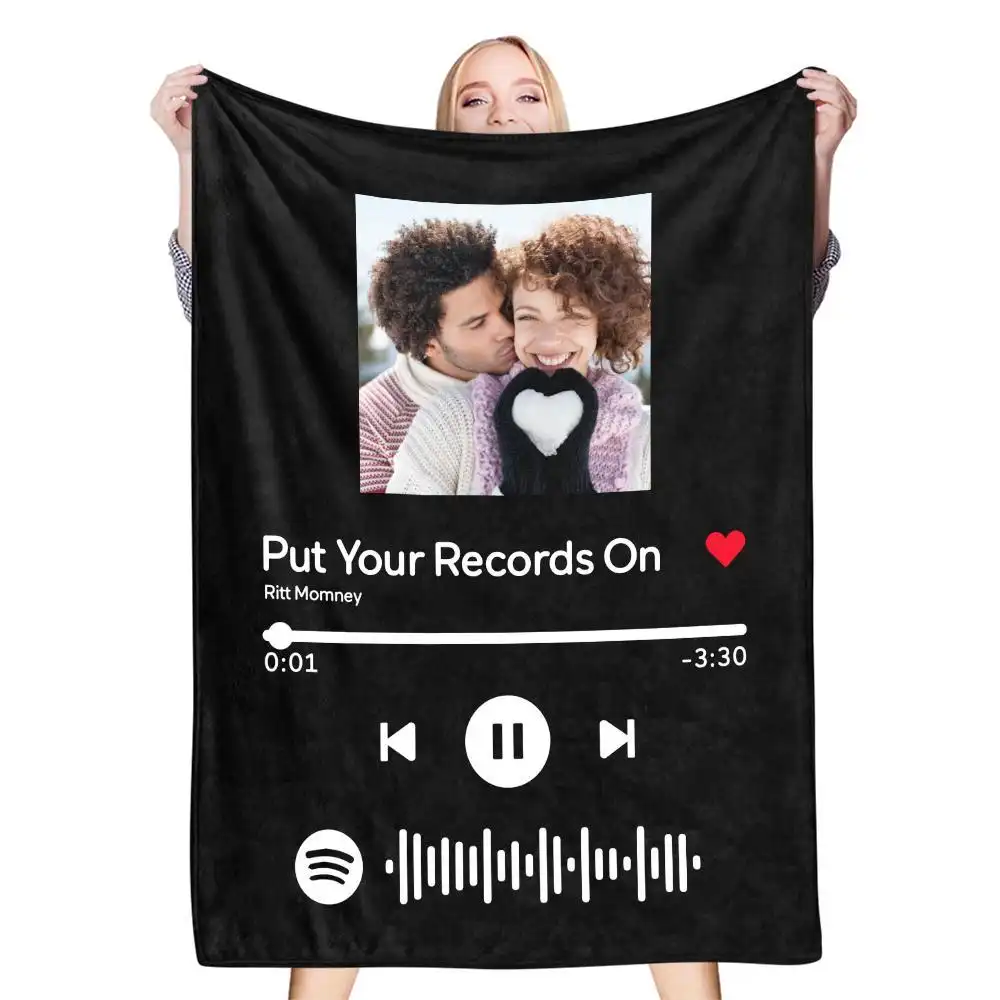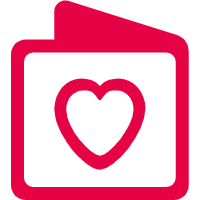Il nostro negozio offre un'ampia selezione di prodotti Spotify Code che i clienti possono scegliere tra portachiavi, targa, luce notturna, coperta, ecc.

Personalizza Spotify Code sui prodotti e ascolta la tua musica preferita con una persona cara!
Questo articolo fornisce istruzioni su come trovare e scansionare i codici a barre Spotify e rispondere alle tue domande relative al prodotto come segue:
Come scansionare canzone su Spotify, perché il codice Spotify non funziona?
Come riprodurre la canzone giusta, perché è stata riprodotta una canzone diversa?
Come rimuovere i graffi?
Si prega di controllare i dettagli come segue per ottenere istruzioni:
Come scansionare le canzoni su Spotify, perché il codice Spotify non funziona durante la scansione?
Per scansionare correttamente i codici delle canzoni su Spotify, dovrai concedere a Spotify l'autorizzazione ad accedere alla tua fotocamera. Se rifiuti la richiesta di accesso, non puoi scansionare i codici delle canzoni. Si prega di seguire le istruzioni seguenti per riprodurre la canzone sul prodotto:
Scarica e apri l'app Spotify sul tuo dispositivo, fai clic sull'opzione di ricerca nella barra degli strumenti in basso.
Oltre alla barra di ricerca c'è un'icona della fotocamera sul lato destro, fai clic su quella.
Quindi, scansiona il codice sul tuo prodotto e verrai indirizzato automaticamente al brano o lo aggiungi alla tua playlist.

Oppure, guarda questi video per le istruzioni.
Notare che:
Quando esegui la scansione del codice sui prodotti, assicurati di avere una buona illuminazione e/o uno sfondo con un contrasto netto.
Perché le canzoni non possono essere riprodotti su Spotify? Fare riferimento alle istruzioni di seguito su Spotify per la risoluzione dei problemi
- Ecco alcune soluzioni comuni per eventuali problemi con l'app:
Riavvia l'app Spotify
Esci e rientra
Assicurati che l'app sia aggiornata
Chiudi tutte le altre app che non stai utilizzando
Reinstalla l'app (fai clic qui per eseguire una reinstallazione pulita dell'app)
- È il tuo dispositivo? Verifica se il problema si verifica su un dispositivo diverso o altri codici o con il web player. In caso contrario, potrebbe essere un problema con il tuo dispositivo:
Verifica se il tuo dispositivo è supportato e aggiornato.
Il tuo dispositivo dovrebbe avere almeno 250 MB di memoria disponibile
Se stai ascoltando su desktop, controlla se il tuo firewall non sta bloccando Spotify
Come riprodurre la musica giusta, perché è stata riprodotta una canzone diversa? Controlla la risposta di Ivan sulla community di Spotify
, come segue:
Se il codice che hai scansionato non inizia a riprodurre il brano giusto, è una buona idea provare a eseguire una reinstallazione pulita dell'app Spotify sul dispositivo interessato. Ciò rimuoverà i dati danneggiati dalle installazioni precedenti che potrebbero causare il problema. Consulta questa pagina della guida su come eseguire una reinstallazione pulita.
Se ciò persiste, assicurati che nessuna impostazione di ottimizzazione della batteria o app di pulizia dei dati siano attive sul tuo dispositivo mobile. Tali funzionalità possono spesso impedire all'app di funzionare a pieno regime. Ti suggeriamo inoltre di accedere alle impostazioni dell'app e di assicurarti che tutte le autorizzazioni siano abilitate per Spotify.
A proposito dei graffi sui prodotti, come pulirli?
Poiché il prodotto Spotify è realizzato in materiale acrilico, è attaccata 1 pellicola che può essere staccato dal prodotto per evitare graffi o rotture durante il trasporto e dopo aver ricevuto il pacco. È presente un adesivo con la nota "Rimuovere la pellicola protettiva" per farti sapere che il prodotto ha una pellicola protettiva. Quando rimuovi la pellicola protettiva, inizia da un angolo (sta a te quale angolo) per strapparla. Si prega inoltre di evitare di toccare la superficie in quanto vivrebbe segni bianchi o macchie sulla superficie.
Nota che:
Rimuovere la pellicola protettiva dal prodotto.
Una volta rimossa la pellicola protettiva, monta la placca acrilica Spotify sulla sua base. Assicurati di premerlo verso il basso per fissarlo.
*Prendere nota della qualità del display quando la pellicola protettiva è in posizione e una volta rimossa.
Macchie e residui di polvere sulla superficie possono essere rimossi o puliti strofinandoli con un panno morbido. Puoi tamponare una piccola quantità di alcol sul panno durante la pulizia.
Si prega di guardare le immagini come riferimento.


In caso di problemi con i tuoi prodotti Spotify, invia un'e-mail alla nostra e-mail di supporto:support@mymusicplaqueit.zendesk.com